
V článku Nastavenie služby Stretnutia sme si priblížili ako si nastaviť služby Stretnutia a Udalosti s príkladovým názvom Školenie.
V tomto článku si stručne vysvetlíme, ako prebieha objednávkový proces. Pre tento účel sme si školenia premenovali na Stretnutia a Udalosti, aby sme v objednávkovom procese zvýraznili, čo konkrétne si ideme objednávať. V našej ukážke budeme vychádzať z nastavení, ktoré sme si ukázali v článku Nastavenie služby Stretnutia.
Rezervácie termínov v aplikácii Stretnutia si môžete odskúšať na našej prezenčnej stránke.
Stránka rezervácie
Na vašej stránke, kde máte zverejnený rezervačný systém by ste mali po zverejnení stránky vidieť zhruba takúto ponuku.
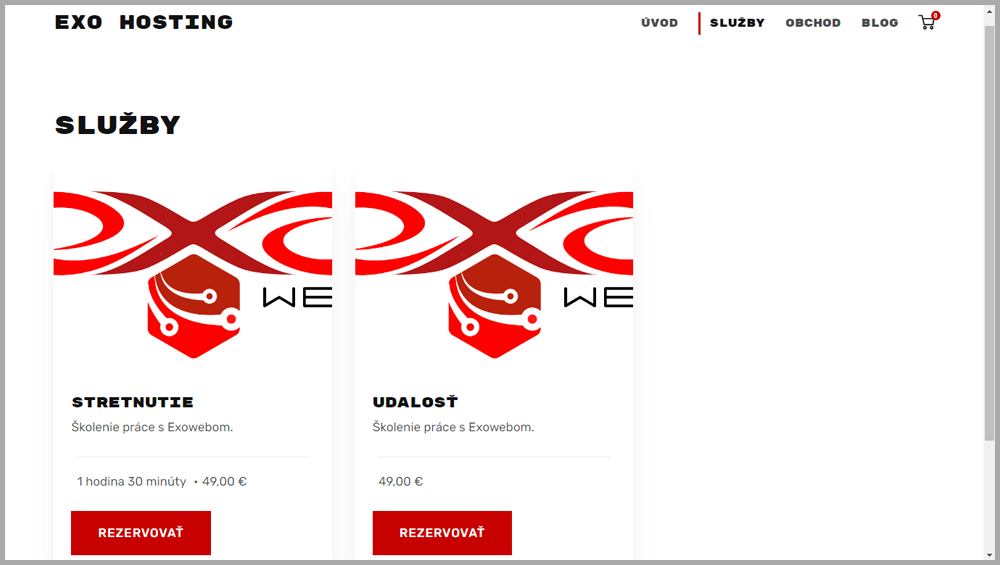
Kliknite na Rezervovať pod položkou Stretnutie.
Objednávka Stretnutia
Dostanete ponuku si v kalendári označiť dátum a následne vybrať čas. Naľavo pod logom vidíte ako dlho bude trvať stretnutie, na základe tohto časového okna sa odvíjajú objednávkové termíny. Prvý začína o 8 hodine, keďže tak sme si takto nastavili pracovný čas a posledný termín je o 17. hodine. Keďže jedno stretnutie trvá 1,5 hodiny, tak by skončilo o 18:30 a keďže pracovný čas máme do 19. hodiny, na ďalší termín by už nebol čas. Klikneme napríklad na termín o 12:30:
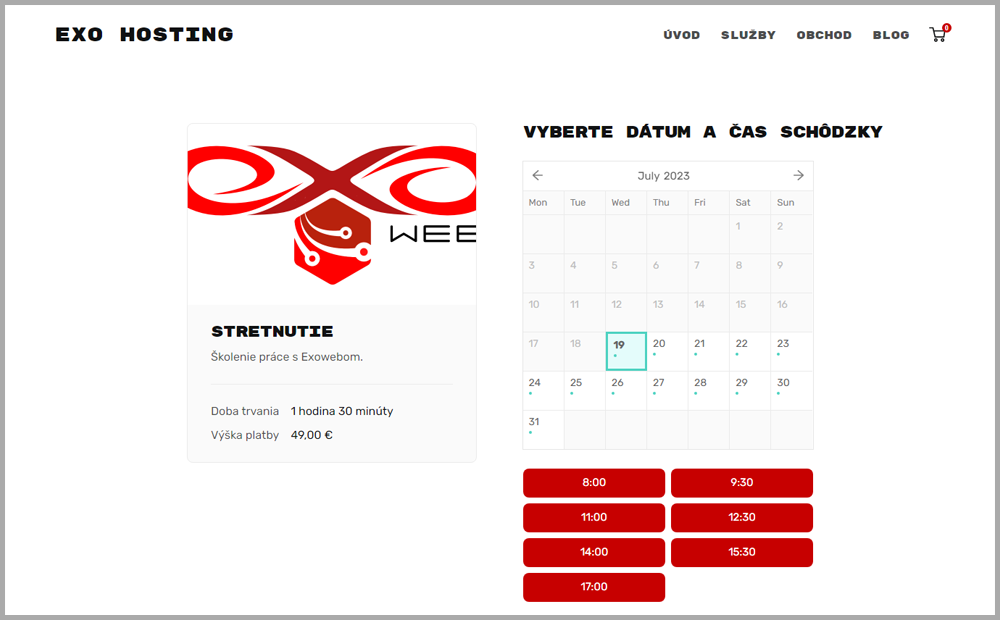
Na ďalšej strane zákazník naľavo vyplní svoje kontaktné údaje, napravo uvidí zhrnutie celej rezervácie. Klikne na Pristúpiť k platbe:
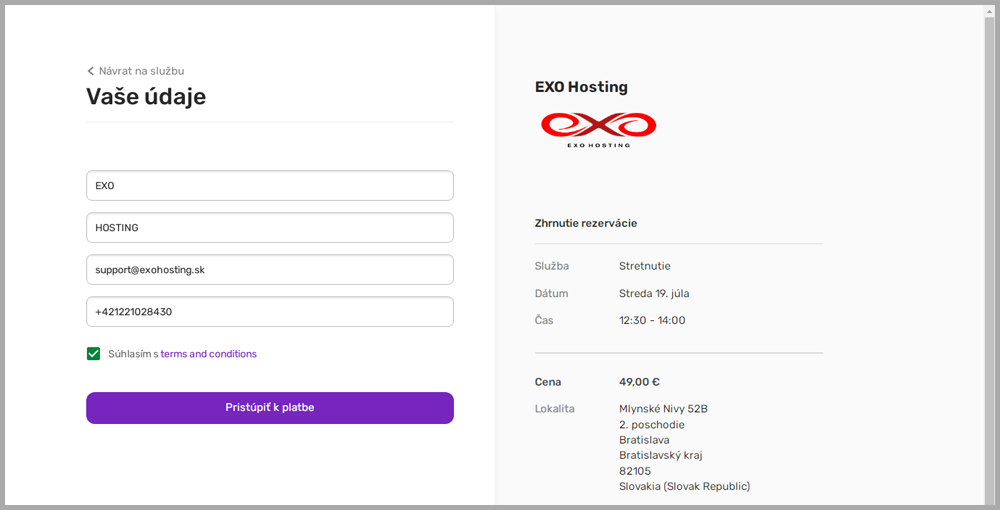
Platby pracujú v offline režime, takže zákazníci uvidia inštrukcie k platbe na účet alebo informáciu, že zaplatiť môžu v hotovosti, v prípade, že sa nebudú vyberať žiadne poplatky, jednoducho bude pokračovať v objednávke ďalej.
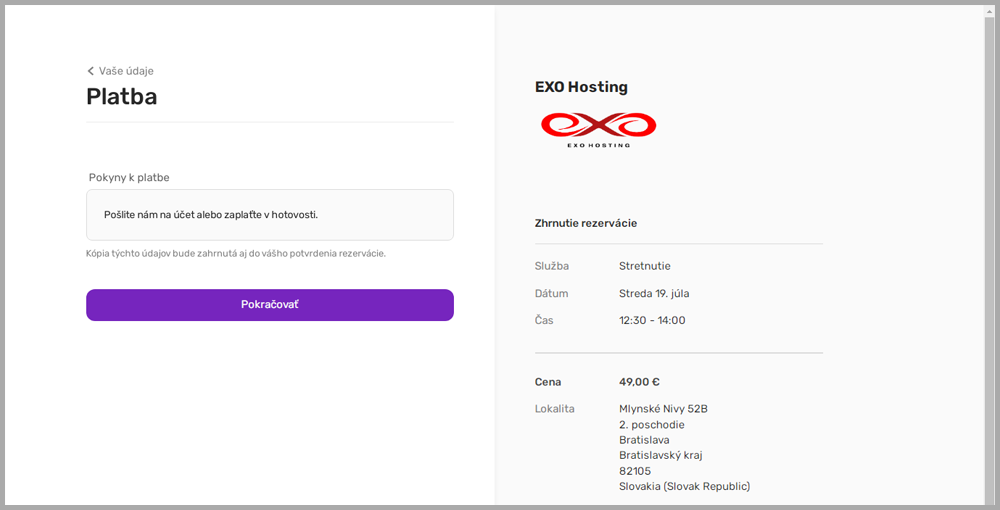
Po kliknutí na Pokračovať dostane potvrdenie rezervácie, tieto informácie mu zároveň prídu na email, ako aj vám príde emailom oznámenie o novej objednávke rezervácie.
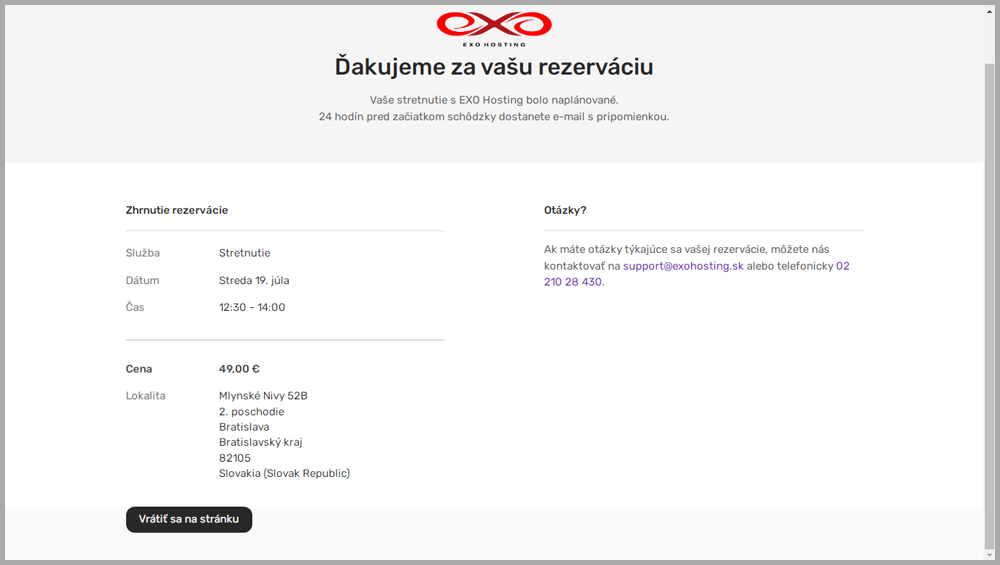
Objednávka Udalosti
V prípade objednávky Udalosti je prakticky rovnaký proces. Na prvom obrázku v tomto návode kliknite na Rezervovať pod položkou Udalosť. Na ďalšej stránke dostanete možnosť si vybrať dva termíny, keďže tak sme si to nastavili. Klikneme na piatok 21. júla.
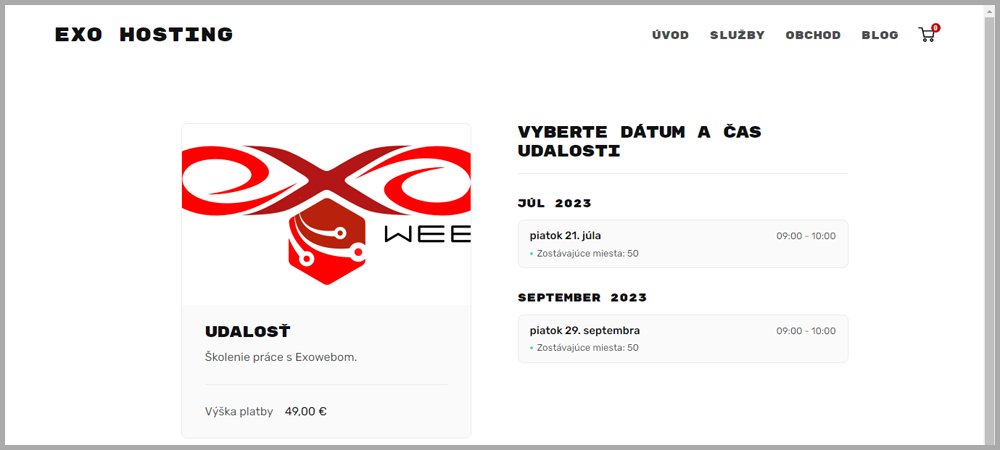
Zvyšok objednávkového procesu je navlas rovnaký ako v prípade objednávky Stretnutia. Aj v tomto prípade zákazník dostane informáciu emailom, ako aj vy informáciu o novej objednávke. Navyše zákazník bude 24 hodín pred začatím Stretnutia alebo Udalosti informovaný emailom.
Všetky objednávky si samozrejme môžete spravovať v administrácii (Editore) Exowebu.
Upozornenia pre zákazníkov
Keď si zákazník vytvorí rezerváciu, bude dostávať upozornenia na email nasledovne:
- Potvrdenie rezervácie: dostane hneď po odoslaní objednávky rezervačného termínu
- Pripomienka nadchádzajúcej rezervácie: bude odoslaná zhruba 24 hodín pred začiatkom termínu
Zákazník dostane upozornenie na email aj vtedy, ak mu bude rezervácia termínu zrušená.
- Články prepojené s týmto článkom: Spravovanie objednávok Stretnutí a Udalostí
Pozrite aj tento článok
Pozrite aj tento článok










